
Inhaltsverzeichnis:
- Autor John Day [email protected].
- Public 2024-01-30 07:17.
- Zuletzt bearbeitet 2025-01-23 12:52.

Einfach dado digital para jugar al parchis
Wie baut man einen digitalen Würfel?
Schritt 1: Dado Electronico

En este instructable Vamos a construir und dado digital.
En principio está pensado para jugar al parchís, pero es anpassungsfähig a cualquier juego de mesa en que se necessite tirar uno o más dados.
Es wurde entwickelt, um Parchís zu spielen, aber es lässt sich leicht an jedes Tischspiel anpassen, bei dem es notwendig ist, einen oder mehrere Würfel zu werfen.
Schritt 2: Komponenten Necesarios - Komponenten
MATERIALIEN.
Un Arduino nano (oder otro Arduino)
Una pantalla OLED de 0, 96 “
Un pulsador
Un LED
Una resistencia de 10k
Una protoboard y-Kabel.
Mi pantalla es de 0, 96 pulgadas, und nutze den Treiber SSD1306.
Eine Auflösung von 128x64, Kommunikation mit I2C-Protokoll, und Funktion mit 5v.
Para su utilización es necesario instalar las librerias Adafruit_SSD1306.h und Adafruit_GFX.h
********************************************
Arduino Nano
Oled-Display 0, 96 I2C
Druckknopf
LED-Diode
10 K Ohm Widerstand
Dieser Bildschirm ist 0,96 Zoll groß und verwendet den SSD1306-Treiber. Es hat eine Auflösung von 128x64, kommuniziert mit dem I2C-Protokoll und arbeitet mit 5V. Für die Nutzung ist es notwendig, die Bibliotheken Adafruit_SSD1306.h und Adafruit_GFX.h zu installieren
Schritt 3: Konexione
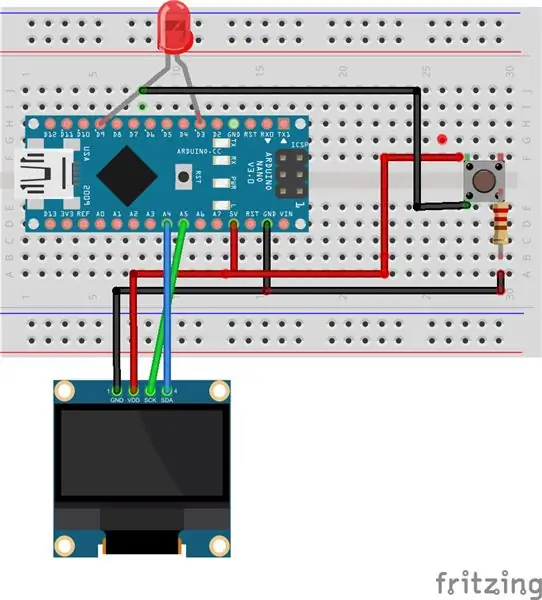
Para la conexión dispone de 4 Pines GND, VCC, SCL, SDA
Verbinden Sie den Primer-Pin mit GND von Arduino und VCC mit 5V von Arduino. (OJO. hay otras pantallas que funcionan con 3, 5 v)
SCL und SDA verbinden sich mit den Pinien I2C del Arduino. En Arduino Uno, Nano und Mini Pro, SDA mit Pin A4 und SCK mit Pin A5
Ahora vamos a conectar un led con un pulsador y una resistencia pulldown
************************
Zum Anschließen hat es 4 Pins GND, VCC, SCL, SDA Wir verbinden den ersten Pin mit dem GND des Arduino und VCC mit den 5V des Arduino. (Beachten Sie, dass es andere Bildschirme gibt, die mit 3,5 V arbeiten)
SCL und SDA müssen mit den I2C-Pins des Arduino verbunden werden. In Arduino Uno, Nano und Mini Pro ist SDA der Pin A4 und der SCK-Pin A5
Jetzt werden wir eine LED mit einem Druckknopf und einem Pulldown-Widerstand verbinden.
Schau dir das Bild an.
Schritt 4: Código
El funcionamiento del programa es sencillo. Al principio carga en memoria 6 Bilder mit cada uno de las caras del dado. Después entra en un bucle infinito a la espera de que el pulsador cierre el Circuito. Cuando el pulsador es activado se genera un numero aleatorio entre 1 y 6 y se carga en pantalla la imagen Correspondiente al número, y vuelve a esperar por el pulsador.
Para evitar que los aleatorios se repitan, utilizamos como semilla de la lectura del pin A0 que al no tener nada se supone que dará a lectura distinta cada vez.
Para evitar el efecto rebote del pulsador, realmente lo que hacemos und controlar cuando lo soltamos. Cuando pulsamos por primea vez, se enciende el led, and permanece encendido hasta que soltamos el pulsador.
******************
Code ist einfach. Zuerst lädt es 6 Bilder mit jedem der Gesichter des Würfels in den Speicher.
Machen Sie dann eine Schleife, die darauf wartet, dass der Knopf den Stromkreis schließt.
Bei Aktivierung der Schaltfläche wird eine Zufallszahl zwischen 1 und 6 generiert und das der Zahl entsprechende Bild auf den Bildschirm geladen.
Empfohlen:
Einen Würfel mit Python würfeln – wikiHow

So würfeln Sie mit Python: Die folgenden Anweisungen zeigen Ihnen, wie Sie ein Python-Modul zum „Würfeln“erstellen. Dieses Modul generiert Zufallszahlen aus diesen computerisierten Würfeln. Ich werde Funktionen bereitstellen, die zum Erstellen des Moduls erforderlich sind und eine Beschreibung als
Wie erstelle ich einen LED-Würfel!: 3 Schritte
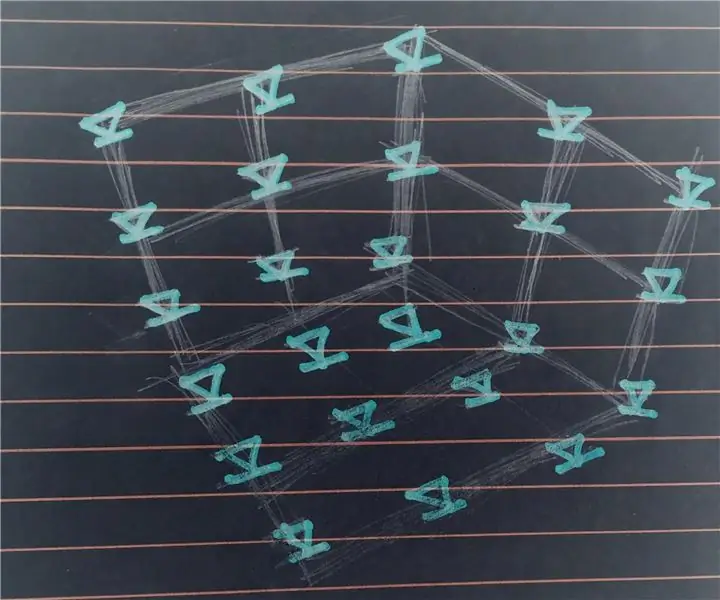
Wie man einen LED-Würfel herstellt!: Ein LED-Würfel kann ein großartiges Startprojekt für einen angehenden Elektronik-Bastler oder einen Studenten sein, der versucht, die Grundlagen der Schaltung zu erlernen. Durch den Bau eines ästhetisch ansprechenden Lichtwürfels lernen Sie die grundlegenden Schaltungsaufbauten kennen, vertraut
Einen einfachen zufälligen virtuellen Würfel codieren – wikiHow

So codieren Sie einen einfachen virtuellen Zufallswürfel: Hallo zusammen!!!!! Dies ist mein erstes anweisbares und ich werde Ihnen beibringen, wie man einen virtuellen Würfel auf Ihrem PC oder Smartphone codiert. Ich verwende HTML,JavaScript und CSS, ich hoffe, es gefällt euch allen und vergesst nicht, im folgenden Kontext für mich zu stimmen
RGB-LED-Würfel herstellen – wikiHow

Wie man RGB-LED-Würfel macht: In diesem anweisbaren mache ich einen RGB-LED-Würfel (Charlieplex-Würfel) ok … was ist Charlieplex-Würfel …? Charlieplexing ist eine Technik zum Ansteuern einer Multiplex-Anzeige, in der relativ wenige I / O-Pins eines Mikrocontrollers werden z. B. verwendet einen fahren
